
ခေတ်သစ်ကွန်ပျူတာစနစ်များ၏အချို့သောပရိုဂရမ်အစိတ်အပိုင်းများဖြစ်သော Internet Explorer နှင့် Adobe Flash Player တို့ကဲ့သို့သောအရာများအနက်အသုံးပြုသူများသည်အသုံးပြုသူအမျိုးမျိုးကိုပုံမှန်ပြုလုပ်လေ့ရှိပြီးများစွာသောသူတို့သည်ဤဆော့ဖ်ဝဲလ်၏စွမ်းဆောင်ရည်ဆုံးရှုံးမှု၏အကျိုးဆက်များကိုပင်စဉ်းစားခြင်းမရှိသေးပေ။ ဆိုလိုသည်မှာ IE Browser တွင် Flash Multimedia Platform သည်အလုပ်မလုပ်သည့်အတွက် 0 က်ဘ်စာမျက်နှာများ၏အပြန်အလှန်ပါဝင်မှုပြ problems နာများကိုဖယ်ရှားရန်နည်းလမ်းများနှင့်အကြောင်းပြချက်များကိုအောက်တွင်ဖော်ပြထားသည်။
Internet Explorer Browser သည် Windows မိသားစုလည်ပတ်မှုစနစ်များနှင့်အတူလာပြီးအရေးပါသောအစိတ်အပိုင်းတစ်ခုဖြစ်ပြီး Adobe Flash Platform တွင်ဖန်တီးထားသောဝက်ဘ်စာမျက်နှာများနှင့်အတူ browser ၏အပြန်အလှန်ဆက်သွယ်မှုကိုအထူး ActiveX-plugin မှတစ်ဆင့်ပြုလုပ်သည်။ ဖော်ပြထားသောချဉ်းကပ်နည်းသည်အခြား browser များ၌အသုံးပြုသောအခြား browser များ၌မတူပါ။ ထို့ကြောင့် IE မှ flash ၏မသန်စွမ်းမှုများကိုဖယ်ရှားရန်နည်းလမ်းများသည်စံသတ်မှတ်ချက်မဟုတ်ဟုထင်ရပေမည်။ Internet Explorer တွင်ဖွင့်ထားသော flash content sites များနှင့်ပြ problems နာများ၏အဓိကအချက်များအနေဖြင့်အဓိကအချက်များဖြစ်သည်။
1: မှားယွင်းစွာတင်ထားတဲ့အကြောင်းအရာ
မည်သည့် application မဆိုမှားယွင်းခြင်း၏ရလဒ်အနေဖြင့်ပေါ်ပေါက်လာသောအမှားများကိုဖယ်ရှားရန်အတွက် Cardinal နည်းလမ်းများကိုသင်၏အာရုံမစိုက်မီ၎င်းသည်ပရိုဂရမ်တစ်ခုသို့မဟုတ်အစိတ်အပိုင်းတစ်ခုဖြစ်သောအရင်းအမြစ်တစ်ခုမဟုတ်ပါ, စသည်တို့ကိုစသည်တို့

အကယ်. Internet Explorer သည်သီးခြား flash clip ကိုဖွင့်ပါကထည့်သွင်းစဉ်းစားနေသည့်ပလက်ဖောင်းပေါ်တွင်တည်ဆောက်ထားသောဝက်ဘ်လျှောက်လွှာကိုမစတင်ပါကအောက်ပါတို့ကိုမလုပ်ပါနှင့်။
- IE ကိုဖွင့ ်. Flash Player ကိုရည်ညွှန်းသည့် Adobe Developer Web အရင်းအမြစ်ကိုဖွင့်ပါ။
- Friack Certificate Partitions စာရင်းကိုရှာဖွေပါက "5. FlashPlayer ကို install လုပ်ထားလားစစ်ဆေးပါ။ " ဤလက်မှတ်အပိုင်း၏ဖော်ပြချက်တွင်မည်သည့် browser မှမဆိုအစိတ်အပိုင်းတစ်ခု၏စွမ်းဆောင်ရည်ကိုတိကျစွာဆုံးဖြတ်ရန်ဒီဇိုင်းပြုလုပ်ထားသော flash animation ပါရှိသည်။ အကယ်. ရုပ်ပုံသည်အောက်ဖော်ပြပါမျက်နှာပြင်နှင့်ကိုက်ညီပါက Flash Player ၏စွမ်းဆောင်ရည်နှင့်အမှန်တကယ်တွင် Internet Explorer Plugin ၏ပြ problems နာများသည်မမှန်ပါ။
- ဤကိစ္စတွင်ဝဘ်စာမျက်နှာ၏ 0 ဘ်ဆိုဒ်များကိုမွမ်းမံနိုင်ခြင်း၏ပြ issue နာကိုဖြေရှင်းရန်အကြောင်းအရာတည်ရှိသည့်သင်၏ site ပိုင်ရှင်များကိုဆက်သွယ်ပါ။ ထို site ပေါ်တွင်အထူးခလုတ်များနှင့် / သို့မဟုတ်နည်းပညာပံ့ပိုးမှုဖြစ်နိုင်သည်။
Developer's ဝက်ဘ်ဆိုက်တွင် Adobe Flash Player ကိုရည်ညွှန်းသည့်စနစ်


Adobe FlashPlayer Help စာမျက်နှာတွင်တင်ဆက်မှုစာမျက်နှာတွင်တင်ထားသည့်အခြေအနေမျိုးတွင်မပြပါ,
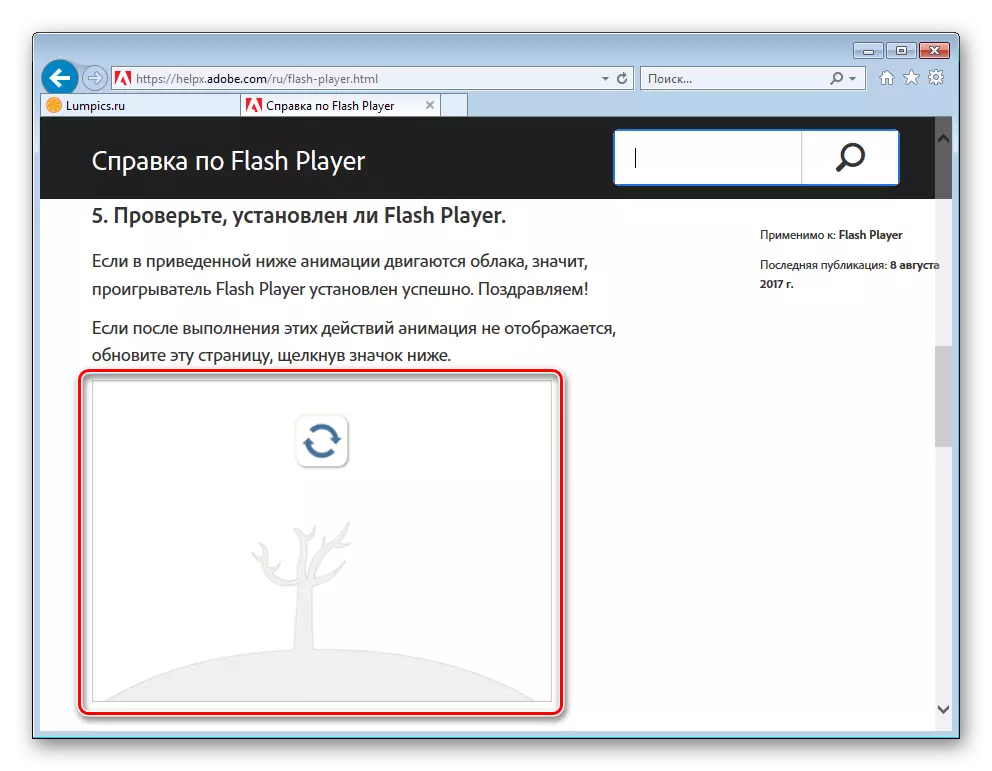
၎င်းသည်ပလက်ဖောင်း၏စွမ်းဆောင်ရည်ကိုသက်ရောက်သောအခြားအချက်များများကိုထည့်သွင်းစဉ်းစားခြင်းနှင့်ဖယ်ရှားခြင်းတို့အတွက်လုပ်ငန်းများ၌ပြုလုပ်သင့်သည်။
အကြောင်းမရှိ 2: plugin ကို install မထားဘူး
Flash Player သည်၎င်း၏လုပ်ဆောင်မှုများကိုမလုပ်ဆောင်မီ plugin ကို install လုပ်ရမည်။ အစိတ်အပိုင်းကို installation ကိုအစောပိုင်းကပြုလုပ်ခဲ့ခြင်းနှင့် "မနေ့ကအရာအားလုံးအလုပ်လုပ်ခဲ့ကြ" ရင်တောင် system ထဲမှာ software software ကိုရှိနေခြင်းကိုစစ်ဆေးပါ။ စကားမစပ်, flash ပါဝင်သော web အရင်းအမြစ်များစွာသည်ဖြည့်စွက်ခြင်းနှင့်အချက်ပြခြင်းမရှိခြင်းကိုရှာဖွေတွေ့ရှိနိုင်သည်။
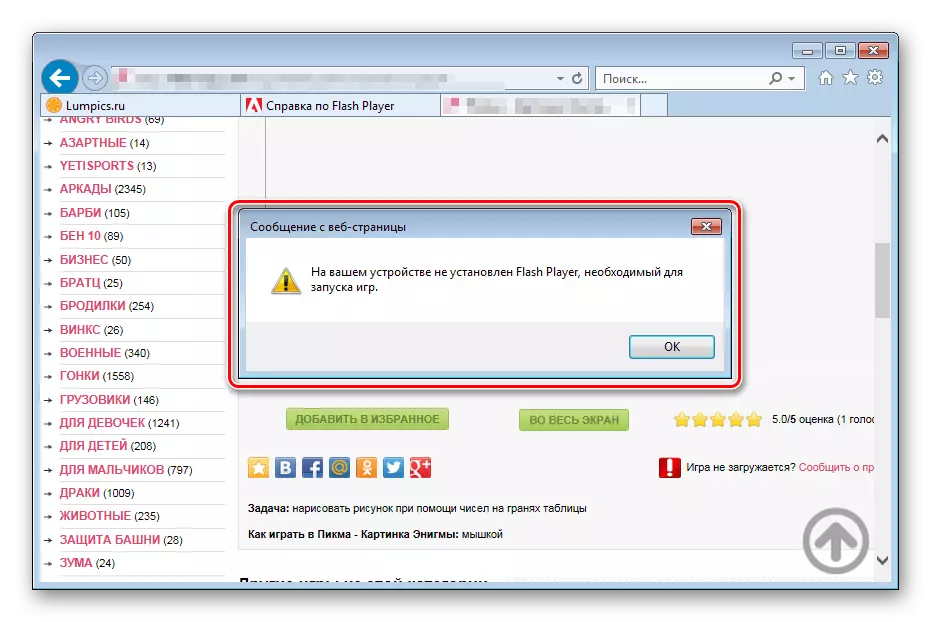
- Internet Explorer ကိုဖွင့်ပြီး 0 င်းဒိုးအထက်ထောင့်ရှိဂီယာ၏ပုံရိပ်၏ပုံရိပ်နှင့်ခလုတ်ကိုနှိပ်ခြင်းအားဖြင့် Settings menu ကိုခေါ်ပါ။ drop-down စာရင်းတွင် "configure add-ons" ကိုရွေးပါ။
- drop-down list "display:" Display - "Update Management Windows ကို" add-in "ကိုသတ်မှတ်ပါ။ install လုပ်ထားသော plugins များ၏စာရင်းကိုထည့်သွင်းစဉ်းစားပါ။ အကယ်. စနစ်ရှိ Flash Player ရှိလျှင် "Shockwave Flash Object" ကိုထည့်သွင်းထားသော "Adobe System Incorporated" ဆိုတဲ့အပိုင်းတစ်ခုရှိရမည်။
- install လုပ်ထားသောဖြည့်စွက်စာရင်းတွင် Shockwave Flash Object မရှိခြင်း၌ကျွန်ုပ်တို့၏ဝက်ဘ်ဆိုက်ရှိအကြောင်းအရာများမှညွှန်ကြားချက်များကိုဆက်သွယ်ခြင်းဖြင့်လိုအပ်သောအစိတ်အပိုင်းများနှင့်လိုအပ်သောအစိတ်အပိုင်းများနှင့်တပ်ဆင်ပါ။
ဆက်ဖတ်ရန် - Adobe Flash Player ကိုကွန်ပျူတာပေါ်တွင်မည်သို့တပ်ဆင်ရမည်နည်း
တရားဝင်ဝက်ဘ်ဆိုက်နှင့်နောက်ဆက်တွဲတပ်ဆင်မှုမှဒေါင်းလုပ်လုပ်ရန် Flash Player နှင့်အထုပ်အမျိုးအစားကိုရွေးချယ်ရာတွင်သတိထားပါ။ IE အတွက် "Internet Explorer အတွက် FP XX - ActiveX" Installer လိုအပ်သည်။
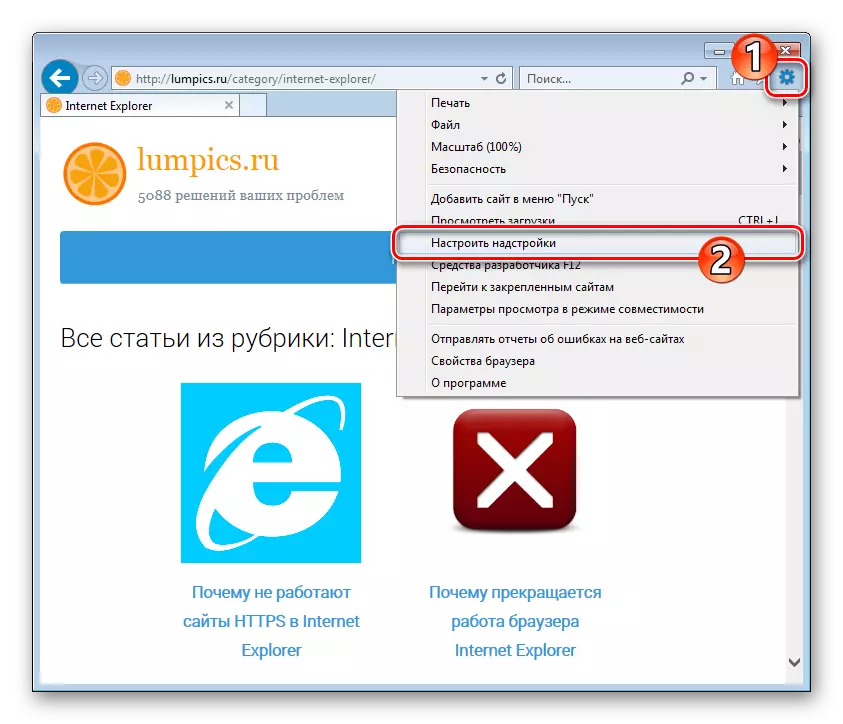

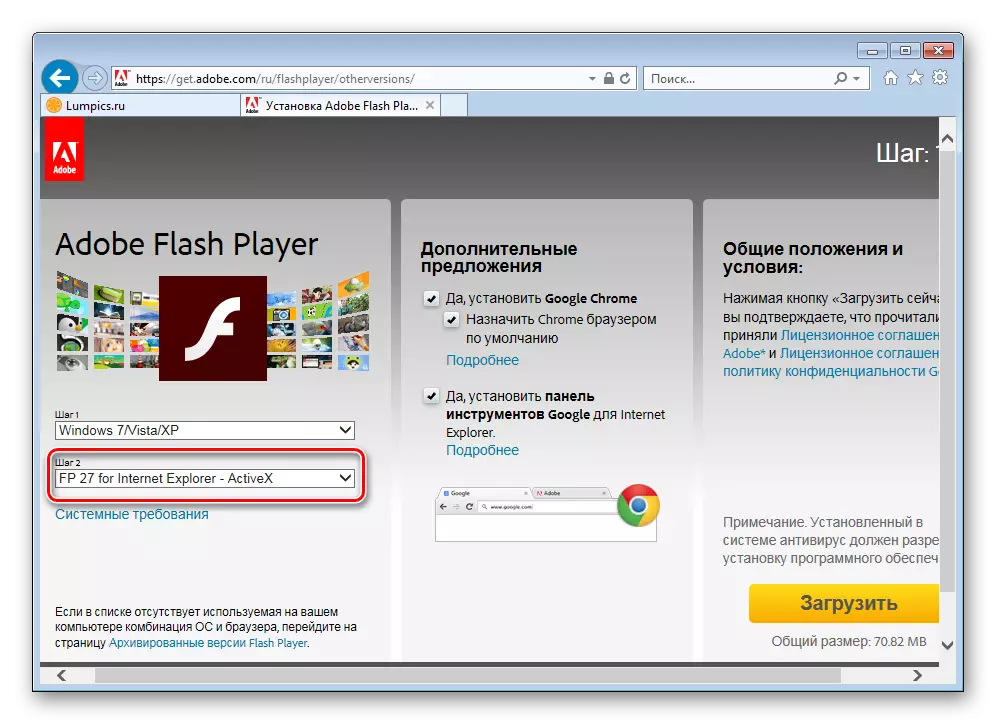
ပလပ်အင်ကိုတပ်ဆင်စဉ်အတွင်းပြ problems နာများပေါ်ပေါက်လာပါက, နောက်ဆောင်းပါးမှအကြံပြုချက်များကိုသုံးပါ။
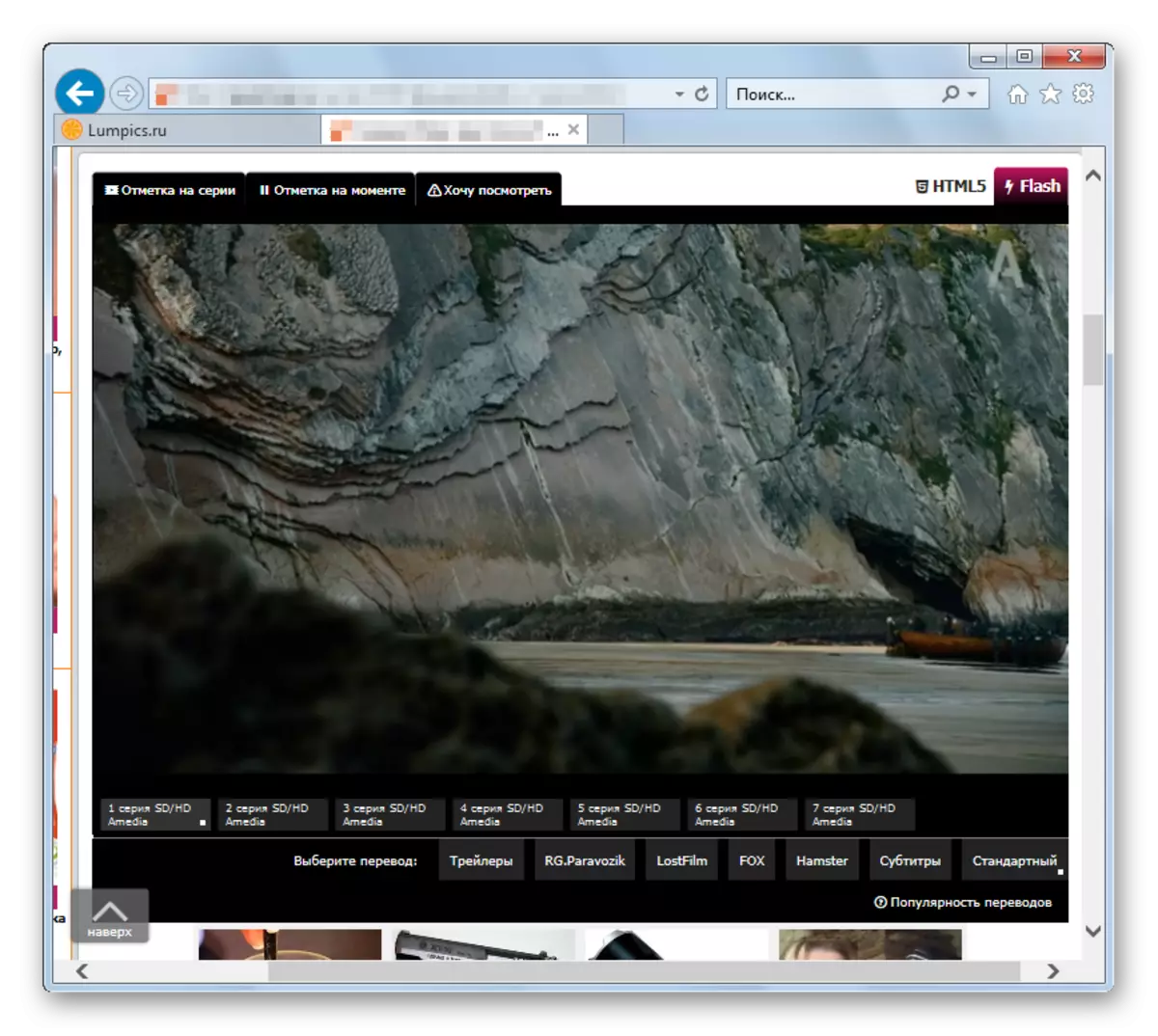
အကြောင်းမရှိ 4: ခေတ်မမီဆော့ဗ်ဝဲဗားရှင်း
ဖြစ်ရပ်အများစုတွင် Internet Explorer နှင့် ActiveX Plugin flash ကိုအလိုအလျောက်အမှန်တကယ်မွမ်းမံသည့်အခါအလိုအလျောက်မွမ်းမံသည့်အခါဤအင်္ဂါရပ်သည်မတော်တဆသို့မဟုတ်တမင်တကာပိတ်ထားနိုင်သည်။ ဤအတောအတွင်းဘရောက်ဇာနှင့် / သို့မဟုတ် flash player ၏ခေတ်မမီချင်းဗားရှင်းသည်ဝက်ဘ်စာမျက်နှာများပေါ်တွင်မာလ်တီမီဒီယာအကြောင်းအရာများကိုမအောင်မြင်နိုင်မှုကိုဖြစ်ပေါ်စေနိုင်သည်။
- ပထမ ဦး ဆုံးအနေနဲ့ IE browser ကို update လုပ်ပါ။ လုပ်ထုံးလုပ်နည်းလုပ်ဆောင်ရန်, ဆောင်းပါးမှညွှန်ကြားချက်များကိုလိုက်နာပါ။
- flash အစိတ်အပိုင်းဗားရှင်း၏ဆက်စပ်မှုကိုအတည်ပြုရန် -
- IE ကိုဖွင့ ်. "Supply Management" 0 င်းဒိုးကိုခေါ်ပါ။ ထို့နောက် "Shockwave Flash Object" ဟူသောအမည်ကိုနှိပ်ပါ။ ရွေးချယ်မှုပြီးဆုံးသွားသောအခါအစိတ်အပိုင်း၏ version နံပါတ်ကိုပြတင်းပေါက်အောက်ခြေတွင်ပြသလိမ့်မည်။
- Flash Player စာမျက်နှာကိုသွားပြီး plug-in, လက်ရှိယခုအချိန်တွင်ဗားရှင်းအရေအတွက်ကိုရှာဖွေပါ။
တရားဝင် Adobe ဝက်ဘ်ဆိုက်ရှိ Flash Player စာမျက်နှာအကြောင်း
အသေးစိတ်ကိုအထူးစားပွဲ၌ရနိုင်သည်။

- အကယ်. developer မှပေးသော Flash Player ၏ version နံပါတ်သည်အထက်ပါစနစ်ပေါ်တွင်တပ်ဆင်ထားသောအစိတ်အပိုင်းထက်ပိုမိုမြင့်မားပါက။
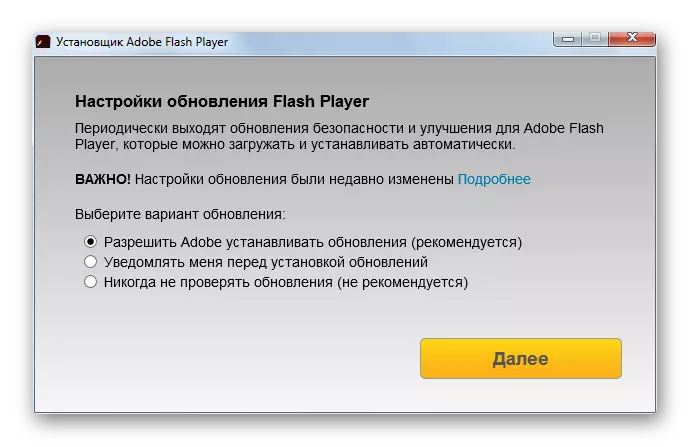
update ကို install လုပ်ခြင်းလုပ်ငန်းစဉ်သည်မူလကပျက်ကွက်သည့်စနစ်သို့ flash player တပ်ဆင်ခြင်းနှင့်မတူပါ။ ဆိုလိုသည်မှာဗားရှင်းကိုအဆင့်မြှင့်ရန်, တရားဝင် Adobe 0 ဘ်ဆိုဒ်ဝက်ဘ်ဆိုက်နှင့်၎င်း၏နောက်ထပ်တပ်ဆင်မှုမှပလပ်ဂင်တင်ရန်အဆင့်များကိုလုပ်ဆောင်ရန်လိုအပ်သည်။
ဆက်ဖတ်ရန် - Adobe Flash Player ကိုကွန်ပျူတာပေါ်တွင်မည်သို့တပ်ဆင်ရမည်နည်း
ဖြန့်ဖြူးရေးဗားရှင်းကိုမှန်ကန်စွာရွေးချယ်ရန်လိုအပ်ကြောင်းကိုမမေ့ပါနှင့်။ Internet Explorer အတွက် "Internet Explorer အတွက် FP XX" Package-ActiveX "လိုအပ်သည်။
English Lesson: Internet Explorer ကိုမွမ်းမံခြင်း
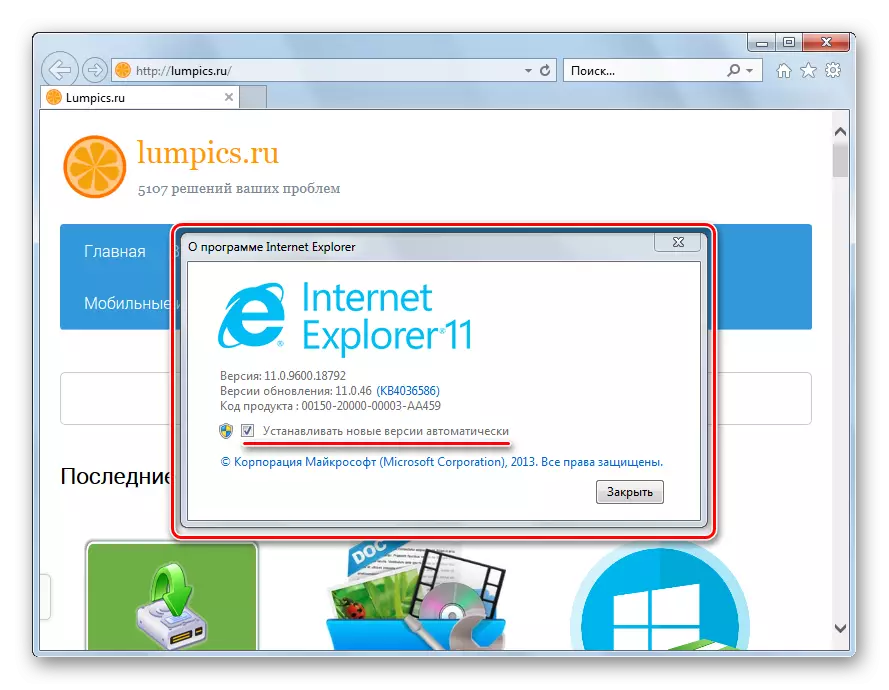

အကြောင်း 5: ဆိုလိုသည်မှာလုံခြုံရေးချိန်ညှိချက်များ
System တွင်လိုအပ်သောအစိတ်အပိုင်းများနှင့်ဆော့ဖ်ဝဲဗားရှင်းများ၏ဆက်နွယ်မှုများနှင့်ဆော့ဖ်ဝဲဗားရှင်းများ၏လုံခြုံရေးဆိုင်ရာ seaporer ၏လုံခြုံရေးချိန်ညှိမှုများသည် 0 က်ဘ်စာမျက်နှာများမပါ 0 င်သည့်အခြေအနေများမပေါ်ပါဟူသော "တရားခံ" ၏ "culprit" သည် Internet Explorer ၏လုံခြုံရေးချိန်ညှိချက်များဖြစ်နိုင်သည်။ Adobe Flash Plugin အပါအ 0 င် ActiveX Element များကိုသက်ဆိုင်ရာ parameters များကိုစနစ်လုံခြုံရေးမူဝါဒများကသတ်မှတ်ပါကပိတ်ဆို့ထားသည်။

ActiveSx Element များအကြောင်း IE တွင်ပါသောအစိတ်အပိုင်းများကိုစစ်ထုတ်ခြင်းနှင့်ပိတ်ဆို့ခြင်းကိုဆိုလိုသည်မှာ browser setting လုပ်ထုံးလုပ်နည်းများကိုအောက်တွင်ဖော်ပြထားသောပစ္စည်းများတွင်ဖော်ပြထားသောပစ္စည်းများတွင်ဖော်ပြထားသည်။ Internet Explorer တွင် flash content ဝက်ဘ်စာမျက်နှာများနှင့်ပြ problems နာများကိုဖြေရှင်းရန်ဆောင်းပါးများမှအကြံပြုချက်များ။
ပိုပြီးဖတ်ပါ:
Internet Explorer တွင် ActiveX ထိန်းချုပ်မှု
ActiveX filtering
အကြောင်းမရှိ 6: စနစ်ပျက်ကွက်
အချို့သောကိစ္စရပ်များတွင် Internet Explorer တွင် flash player ကိုမမီကျူးနိုင်စွမ်းကို ဦး တည်စေသောပြ problem နာတစ်ခုဖော်ထုတ်ခြင်းသည်ခက်ခဲနိုင်သည်။ ကွန်ပျူတာဗိုင်းရပ်စ်များ, ကမ္ဘာလုံးဆိုင်ရာချို့ယွင်းချက်များနှင့်အခြားကြိုတင်ခန့်မှန်းရခက်ခြင်းနှင့်အဖြစ်အပျက်များကိုခြေရာခံရန်ခက်ခဲခြင်းနှင့်ခက်ခဲသောအဖြစ်အပျက်များကိုခြေရာခံရန်ခက်ခဲခြင်းနှင့်ခက်ခဲသောအဖြစ်အပျက်များကိုခြေရာခံခြင်းနှင့်သူတို့၏ပပျောက်မှုကိုစစ်ဆေးပြီးသည်, ဤကိစ္စတွင်, သင်သည်အပြည့်အဝပြန်လည်တပ်ဆင်ခြင်း browser နှင့် flash player ကိုအပြည့်အဝပြန်လည်တပ်ဆင်ခြင်းနှင့် flash player ကိုအပြည့်အဝပြန်လည်ထည့်သွင်းရန်အမြင့်ဆုံးနည်းလမ်းကိုအသုံးပြုသင့်သည်။ အဆင့်ဆင့်အားဖြင့်အဆင့်ဆင့်
- ကွန်ပျူတာမှ Adobe Flash Player ကိုဖယ်ရှားပါ။ လုပ်ထုံးလုပ်နည်းကိုလုပ်ဆောင်သည့်အခါအောက်ပါညွှန်ကြားချက်များကိုလိုက်နာပါ။
- ပုံမှန် browser settings ကို restore လုပ်ပါ, ပြီးနောက်ဆောင်းပါး၏အကြံပြုချက်များနှင့်အညီအင်တာနက်စူးစမ်းရှာဖွေသူကိုပြန်လည်ထည့်သွင်းပါ။
- System Settings ကိုပြန်လည်သတ်မှတ်ပြီး browser ကိုပြန်လည်တပ်ဆင်ပြီးနောက်တရားဝင် Adobe site မှ download လုပ်ထားသော flash platform ၏အစိတ်အပိုင်းများ၏နောက်ဆုံးပေါ်မူကွဲကို install လုပ်ပါ။ ၎င်းသည်လင့်ခ်အောက်ရှိ link အောက်ရှိ link အောက်တွင်ရရှိနိုင်သည့်ပစ္စည်းမှညွှန်ကြားချက်ကိုကူညီလိမ့်မည်။
- PC ကို Restart လုပ်ပြီး Flash Player ၏စွမ်းဆောင်ရည်ကို Internet Explorer သို့စစ်ဆေးပါ။ အမှုများ၏ 99% တွင်အပြည့်အဝပြန်လည်ထည့်သွင်းထားသောဆော့ဖ်ဝဲလ်သည် Multimedia Platform နှင့်ပြ problems နာအားလုံးကိုဖယ်ရှားရန်ကူညီသည်။
ဆက်ဖတ်ရန် - Adobe Flash Player ကိုကွန်ပျူတာမှလုံးဝဖယ်ရှားပစ်ရန်

English Lesson: Internet Explorer ။ browser တစ်ခုပြန်လည်တပ်ဆင်ခြင်းနှင့်ပြန်လည်ထူထောင်ခြင်း

ဆက်ဖတ်ရန် - Adobe Flash Player ကိုကွန်ပျူတာပေါ်တွင်မည်သို့တပ်ဆင်ရမည်နည်း


ထို့ကြောင့် Adobe Flash Player ကို Internet Explorer တွင်မမှီနိုင်သည့်အကြောင်းရင်းများကိုကိုင်တွယ်ရန်၎င်းသည်ဖြစ်နိုင်ချေရှိသောအသုံးပြုသူတစ် ဦး စီသည် 0 က်ဘ်စာမျက်နှာများ၏အပြန်အလှန်အကျိုးသက်ရောက်မှုရှိသောအကြောင်းအရာများကိုမှန်ကန်စွာပြန်လည်ရယူနိုင်သည်။ မာလ်တီမီဒီယာစင်ကာပူသည်သင့်အားစိုးရိမ်ပူပန်မှုကိုမပေးတော့ပါ။
